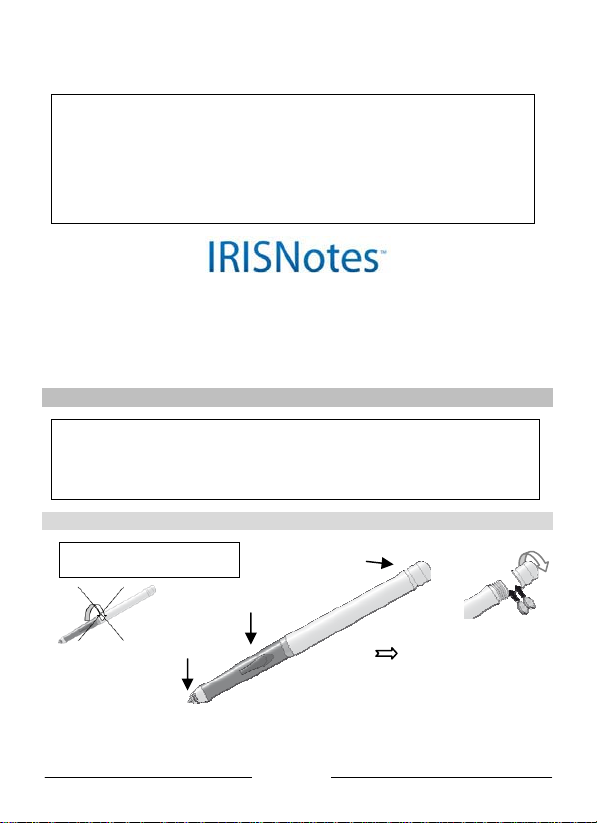
Guida rapida
Avvertenza
Questa Guida rapida fornisce informazioni generali su IRISNotesTM e sull'installazione e l'utilizzo
su un PC Windows®.
Per informazioni sull'utilizzo su Mac®, consultare l'Appendice relativa alla versione per Mac.
Per informazioni su come utilizzare IRISNotesTM in combinazione con Blackberry® e
smartphones Google AndroidTM, consultare l'Appendice per Smartphones.
Per istruzioni dettagliate sull'intera gamma di funzionalità di IRISNotesTM consultare la guida per
l'utente e la guida in linea fornite con i CD-ROM di installazione.
IRISNotesTM è una penna digitale portatile che vi permette di catturare, modificare, salvare ed
esportare disegni e note scritte a mano. In un lampo le vostre note possono essere convertite in
testo modificabile in moltissime lingue.
Con IRISNotes
Blackberry e dispositivo Google Android.
TM
potete inoltre commentare le vostre foto in formato JPEG su computer,
Contenuto della confezione
- CD-ROM di installazione di Note Manager
- CD-ROM di installazione di MyScript Notes Lite
- Guida rapida
- Penna digitale, unità ricevitore, cavo USB avvolgibile, due set di batterie, tre ricariche
di inchiostro
La penna digitale
Batterie
Svitare il tappino del vano
batterie e
inserire 2 batterie GP SR41
con il polo positivo
rivolto verso l'alto
! Non smontare la penna.
Potrebbe danneggiarsi.
Punta della penna
Impugnatura in gomma con
pulsante per funzioni mouse
Italiano
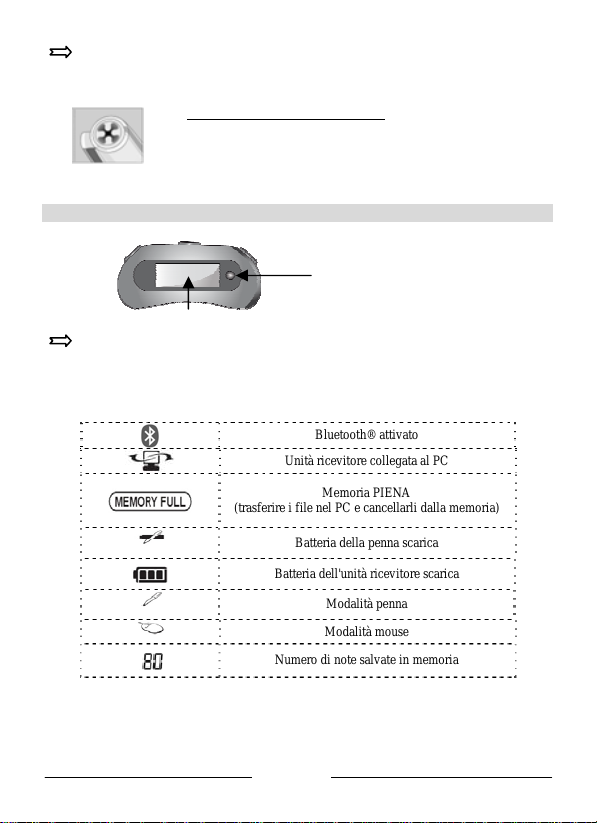
Inserire una ricarica di inchiostro nella punta della penna (ricarica M21 standard,
dimensioni 67,0 mm x 2,35 mm), quindi premere delicatamente finché non è correttamente in
posizione
Per sostituire la ricarica di inchiostro (è necessario utilizzare il
cappuccio della penna per estrarre la ricarica):
- Premere con forza la parte superiore del cappuccio contro la punta
della penna, quindi estrarre la ricarica di inchiostro usata.
- Inserire la nuova ricarica di inchiostro.
L'unità ricevitore
Pulsante ON/OFF
Display LCD
Caricare l'unità ricevitore almeno 30 minuti prima di utilizzare il prodotto (il tempo
necessario per una carica completa è 3,5 ore): collegare il cavo USB all'unità e alla
porta USB del proprio PC.
Il display LCD mostra le seguenti indicazioni di stato:
(trasferire i file nel PC e cancellarli dalla memoria)
Tenere premuto per 5
secondi per accendere
Bluetooth® attivato
Unità ricevitore collegata al PC
Memoria PIENA
Batteria della penna scarica
Batteria dell'unità ricevitore scarica
Modalità penna
Modalità mouse
Numero di note salvate in memoria
Italiano
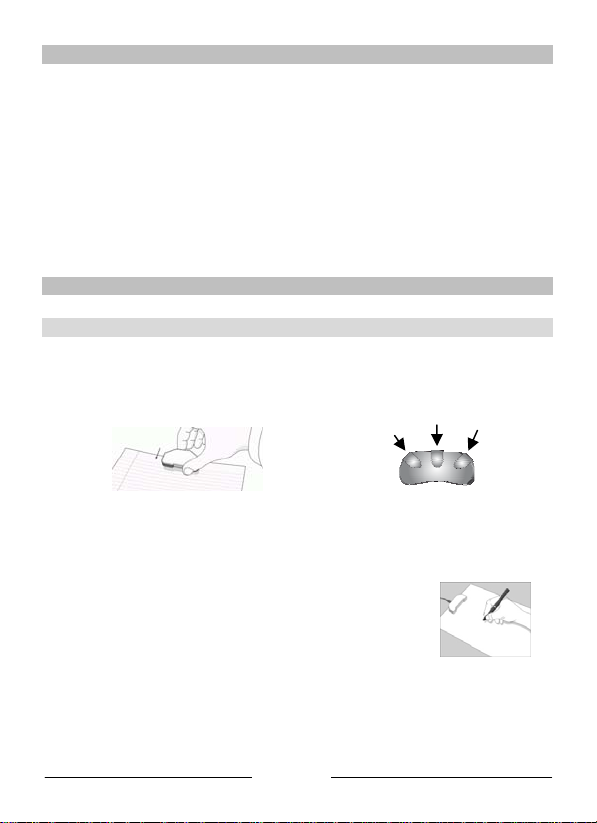
Installazione del software
1. Inserire il CD-ROM Note Manager nell'unità CD-ROM.
Questo CD-ROM contiene le applicazioni Easy Note Taker e Photo Sketcher.
Selezionare le applicazioni che si desidera installare e seguire le istruzioni a video.
Una volta completata l'installazione, fare clic su Finish, quindi rimuovere il CD-ROM
dall'unità CD-ROM.
Sul desktop compariranno i tasti di scelta rapida per le applicazioni.
2. Inserire il CD-ROM MyScript Notes Lite nell'unità CD-ROM e seguire le istruzioni a
video.
Una volta completata l'installazione, fare clic su Finish, quindi rimuovere il CD-ROM
dalla relativa unità.
Come si usa IRISNotesTM?
Scrittura di note
Posizionare l'unità ricevitore in alto al centro dei fogli A4 e accenderla.
Fissare il ricevitore al bordo del foglio, con
la parte superiore rivolta verso l'alto
Utilizzare i fermacarte
situati sul retro dell'unità ricevitore
Tenere saldamente la penna e scrivere normalmente. Cercare di evitare di scrivere in direzione
obliqua.
Premere il pulsante dell'unità ricevitore ogni volta che si desidera iniziare una nuova nota (è
possibile memorizzare fino a 100 fogli formato A4). Nel software verrà
creata una nuova pagina.
! Tenere la penna in modo corretto:
! Non mettere la mano tra la penna e l'unità ricevitore
! Non toccare il cono di cristallo nella punta della penna
Italiano
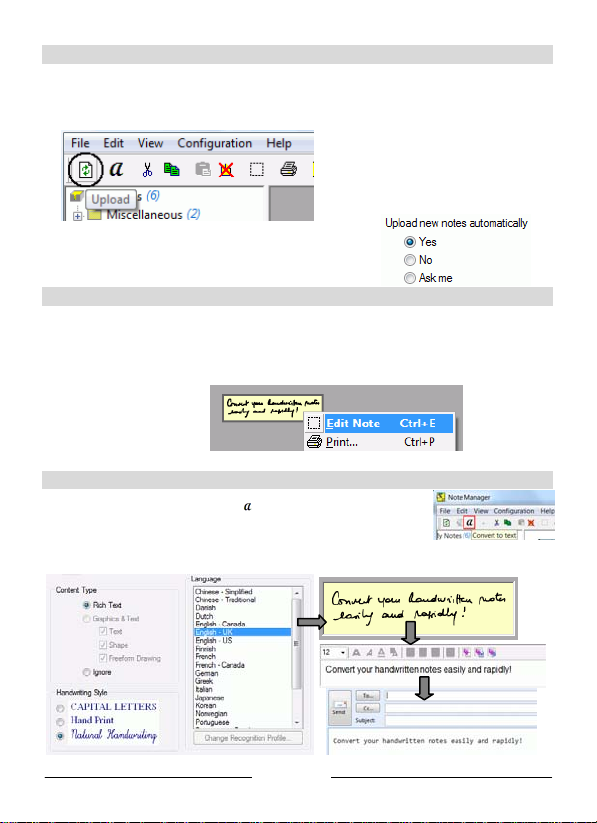
Trasferimento delle note
- Collegare l'unità ricevitore al PC (utilizzando il cavo USB) e avviare Easy Note Taker.
- In Note Manager, fare clic su Upload nella barra degli strumenti principale. Tutte le note
verranno trasferite dal ricevitore al computer e potranno essere visualizzate a video.
È possibile selezionare altre
preferenze per l'upload.
Selezionare Preferences nel menu
Configuration, quindi accedere
alla scheda Mobile:
Gestione delle note
- Le note trasferite sono disponibili nella cartella Mobile Notes e possono essere
modificate utilizzando Note Editor. Grazie a Note Editor è possibile ordinare, salvare,
esportare le note e inviarle tramite e-mail in formato JPEG.
- Per aprire Note Editor, fare clic col tasto destro sulla nota e selezionare Edit Note.
Conversione delle note
- In Note Manager fare clic su per convertire le note selezionate.
- MyScript Notes Lite si avvia. Scegliere le impostazioni di
conversione. La conversione viene eseguita istantaneamente.
- Il testo ottenuto può essere inviato ad altre applicazioni o per e-mail.
Italiano
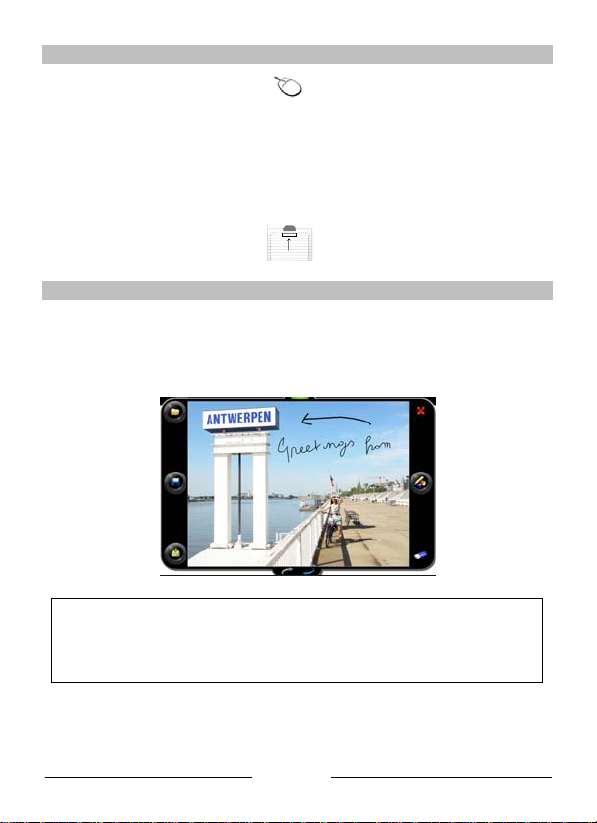
Utilizzo della penna in modalità mouse
È possibile utilizzare la penna come se fosse un mouse. In questa modalità, la pressione della
penna nell'area di scrittura o del pulsante a lato della penna avrà lo stesso effetto di un clic del
mouse. La pressione della penna per qualche istante equivale a un clic col pulsante destro del
mouse.
Per passare alla modalità mouse:
- Premere una volta la penna nella piccola area situata di fronte all'unità ricevitore.
Inserimento di commenti alle foto
- Collegare l'unità ricevitore al PC (utilizzando il cavo USB) e avviare Photo Sketcher.
- Caricare foto in formato JPEG.
- Muovere la penna nel punto in cui si desidera scrivere i commenti. Poi, iniziare a scrivere
come se si utilizzasse una penna tradizionale. I commenti appariranno sullo schermo.
Per istruzioni dettagliate su IRISNotes
- il manuale di Easy Note Taker: accessibile dal menu Start di
Windows
- Guida in linea di MyScript Notes Lite: accessibile dal menu Help del
software
TM
, consultare:
Italiano

Appendice
TM
Utilizzo di IRISNotes
su un computer Mac®
Penna digitale e unità ricevitore
Per una descrizione dettagliata della penna e del ricevitore, consultare la Guida rapida di
IRISnotesTM fornita con il pacchetto IRISnotesTM.
Utilizzo della penna digitale su un computer Mac
Installazione del software Note Manager per Mac
La seguente procedura descrive le varie fasi dell'installazione di Note Manager su Mac.
1. Inserire il CD-ROM Note Manager nell'unità CD-ROM e seguire le istruzioni a
2. Fare clic sull'icona di installazione della Penna Digitale (Digital Pen.pkg). Si apre
3. Fare clic su Continue. L'Installer passa alla fase Destination Selection. In
4. Fare clic su Continue. L'Installer prosegue con la fase Installation Type. In
video.
Una volta completata l'installazione, rimuovere il CD-ROM dall'unità.
Digital Pen Installer (Installer standard di Mac):
Figura 1: Digital Pen Installer
questa fase viene richiesto all'utente di selezionare il percorso (solitamente il
disco rigido del Mac) in cui installare il software Note Manager. Quando si
seleziona il disco rigido cliccandolo, l'Installer conferma la selezione.
questa fase viene richiesto di confermare se si desidera procedere
all'installazione standard del software Note Manager sul disco rigido selezionato.
Italiano

Note:
Con l'installazione standard, il software verrà installato direttamente nella cartella Applications
del disco rigido del Mac.
Per modificare il percorso di installazione del software, fare clic su Change Install Location
per tornare alla fase precedente Choose Destination Location.
5. Fare clic su Install. Si apre la finestra Password.
6. Inserire la password utente e fare clic su OK. Il software Note Manager viene
installato nell'unità selezionata e nell'Installer viene visualizzato il messaggio
Install Succeeded.
7. Fare clic su Close per chiudere l'Installer e completare l'installazione.
Utilizzo dello strumento Digital Pen Preferences
Informazioni sullo strumento Preferences
Quando si utilizza la Penna Digitale per scrivere del testo, tutto viene salvato come una
serie di immagini TIFF (Tagged Image File Format) nella memoria dell'unità ricevitore.
Prima di poter rielaborare questo testo su Mac, è necessario trasferire le immagini TIFF
dalla Penna Digitale al disco rigido del Mac. Collegando la Penna Digitale a una porta
USB del Mac, il testo viene automaticamente trasferito da quest'ultima al proprio
computer.
Per poter avviare il trasferimento del testo dalla Penna Digitale, è necessario avere
prima impostato le preferenze sul Mac. Impostando le preferenze, si decide:
• il percorso in cui salvare le immagini TIFF sul disco rigido del Mac;
• se si desidera cancellare le immagini TIFF dalla Penna Digitale dopo
l'importazione su Mac.
Queste preferenze possono essere impostate utilizzando Digital Pen Preference Tool.
Impostazione delle preferenze con lo strumento Digital Pen Preference
La seguente procedura descrive come impostare le preferenze utilizzando lo strumento
Digital Pen Preference:
1. Fare clic sull'icona Digital Pen Preferences. Si apre la finestra Digital Pen
Preferences:
Figura 2: Finestra Digital Pen Preferences
Italiano

La finestra Digital Pen Preferences si compone dei seguenti elementi:
• Il campo Target Path - visualizza il percorso sul disco rigido del Mac in cui
verranno memorizzate le immagini TIFF scaricate dalla Penna Digitale.
• Il checkbox Clear Device Memory - se tale opzione è selezionata, la
memoria della Penna Digitale verrà cancellata dopo il trasferimento delle
immagini TIFF su Mac. Se l'opzione non è selezionata, le immagini TIFF
resteranno memorizzate sulla Penna Digitale dopo il trasferime nto su Mac.
2. La prima preferenza da impostare è il percorso in cui verranno salvate le
immagini TIFF sul computer Mac quando si esegue il trasferimento dalla Penna
Digitale. Il campo Target Path visualizza il percorso in cui verranno salvate le
immagini TIFF per impostazione predefinita. Per scegliere un percorso diverso,
fare clic sul pulsante a forma di ellisse ("...") per aprire la finestra del Finder:
Figure 3: Finestra del Finder in Digital Pen Preferences
3. Scegliere la destinazione delle immagini TIFF da salvare su Mac facendo clic sul
percorso desiderato nella colonna a sinistra, quindi fare clic su Open. La finestra
del Finder si chiude e viene visualizzato il nuovo percorso di destinazione (Target
Path) nella finestra Digital Pen Preferences.
4. Se si desidera svuotare la memoria della Penna Digitale dopo ogni trasferimento
delle immagini TIFF sul computer, selezionare l'opzione Clear Device Memory.
Per lasciare le immagini TIFF sulla Penna Digitale dopo averle trasferite sul
computer, questa opzione non deve essere spuntata.
5. Per salvare le preferenze e chiudere la finestra Digital Pen Preferences, fare clic
su Save. Quando si connette la Penna Digitale al Mac, le immagini vengono
trasferite in base alle preferenze impostate.
6. Per chiudere la finestra Digital Pen Preferences senza salvare le modifiche, fare
clic su Exit.
Italiano

Utilizzo della Penna Digitale con Mac
Utilizzate la Penna Digitale per catturare e salvare le vostre note quando non
Fase 1
avete il computer a portata di mano, ad esempio durante riunioni o lezioni.
Fase 2 Collegate la Penna Digitale al Mac per trasferire le note salvate. Le note
vengono salvate in formato TIFF. Fare doppio clic sul documento TIFF desiderato per
visualizzare la nota.
Fase 3 Collegata al computer Mac tramite porta USB, la Penna Digitale può essere
utilizzata come mouse o tavoletta per applicazioni Ink per Mac. Utilizzate la penna
digitale in applicazioni quali iWork®’08. È possibile eseguire un test di scrittura manuale
online e il testo verrà convertito dal computer Mac in testo digitale. Questa funzione è
disponibile con applicazioni quali iWork Pages® (elaboratore di testi), iWork Keynote®
(presentazioni) e iWork Numbers® (foglio elettronico).
La Penna Digitale può inoltre essere utilizzata per realizzare disegni in applicazioni
quali Adobe Illustrator®, Photoshop®, ecc.
Italiano

Appendice
TM
Utilizzo di IRISNotes
con Smartphones
Avvertenza
Questa Appendice fornisce linee guida per l'utilizzo di IRISNotesTM con Smartphones.
Per informazioni generali su IRISNotesTM consultare la Guida Rapida, mentre per istruzioni
dettagliate fare riferimento alla guida per l'utente e alla guida in linea fornite con i CD-ROM
di installazione.
Grazie alla tecnologia Bluetooth® integrata, IRISNotesTM for Smartphones vi permette di scrivere
note e fare disegni con il vostro Blackberry®* e smartphone Google Android*.
* È necessario disporre della versione Blackberry
* È necessario disporre della versione Google Android OS 2.1.
OS 4.6 o superiore.
Utilizzo con dispositivi Blackberry
Per utilizzare IRISNotes
l'applicazione NoteTaker for Blackberry.
Tale applicazione può essere installata tramite il CD-ROM Note Manager fornito con il prodotto o
scaricata da Blackberry App World utilizzando il browser del Blackberry.
Installazione di NoteTaker for Blackberry da CD-ROM
1. Inserire il CD-ROM Note Manager nell'unità CD-ROM.
2. Avviare il Blackberry Desktop Software dal menù di Windows Start.
3. Vi sarà richiesto di collegare il Blackberry al PC utilizzando un cavo USB mini.
4. Nell'interfaccia Blackberry Desktop Software fare clic sulla sezione Applications sul lato
sinistro dello schermo.
5. Fare clic su Import files e cercare l'applicazione NoteTaker for Blackberry sul CD-ROM.
TM
sul vostro dispositivo Blackberry, è prima necessario installare
Nota: in caso non abbiate ancora installato questo software, si consiglia di installarlo usando
il CD-ROM Blackberry User Tools fornito con il vostro Blackberry.
Italiano

6. Una volta importata, l'applicazione compare nella lista delle Applicazioni con la denominazione
Inote. Selezionarla dall'elenco e fare clic su Apply. Inote viene installata nella sezione Downloads
del vostro Blackberry.
Nota: per spostare Inote dalla sezione Downloads a Applications, fare clic sul
pulsante
Downloads. Selezionare Inote e fare di nuovo clic sul pulsante
scegliere Move to Folder e selezionare Applications.
nella schermata principale del Blackberry. Quindi scorrere fino a
. Quindi
Riconoscimento dei dispositivi Bluetooth.
Per utilizzare la Penna Digitale con il vostro Blackberry, è necessario eseguire la procedura di
abbinamento tra l'unità ricevitore della penna e la funzione Bluetooth del Blackberry. Questa
procedura dovrà essere eseguita una sola volta:
(1) Accendere l'unità ricevitore e premere il tasto Bluetooth per attivarlo.
Nota: se l'unità ricevitore è collegata a un computer mediante un cavo USB, è impossibile
attivare la funzione Bluetooth. Disconnettere prima il ricevitore.
(2) Accendere il Blackberry e premere il tasto .
(3) Scorrere verso l'icona Manage Connections
(4) Cercare Bluetooth e attivarlo.
(5) Quindi selezionare Set Up Bluetooth.
(6) Fare clic su Search per cercare la vostra Mobile Pen.
e cliccarla.
Italiano

(7) Selezionarla, quindi premere
(8) Vi verrà chiesto di inserire una chiave d'accesso. Inserire 0000.
(9) Premere Enter. Il pairing tra il vostro Blackberry e la penna digitale è avvenuto con successo.
e scegliere Connect.
Utilizzo della penna digitale con il Blackberry
È possibile creare note direttamente sullo schermo del vostro Blackberry o caricarle sul dispositivo
successivamente.
Creazione di note sullo schermo
(1) Accendere il Blackberry e l'unità ricevitore della penna.
(2) Assicurarsi che le funzioni Bluetooth siano state attivate.
(3) Avviare Inote dalla sezione Applications del Blackberry.
(4) Premere il tasto
(5) Posizionare l'unità ricevitore in alto, al centro del foglio A4.
(6) Premere il tasto del ricevitore ogni volta che si desidera scrivere una nuova nota. Ora potete
utilizzare la penna per iniziare a scrivere note o fare disegni. Vedrete la penna muoversi sullo
schermo del Blackberry.
(7) Per salvare i risultati, premere
via MMS e e-mail.
e selezionare Open new. Si aprirà una nota vuota.
e selezionare Save. Le note possono essere inviate anche
Trasferimento delle note
Per fare l'upload delle note scritte con la penna digitale in Inote:
(1) Avviare Inote dalla sezione Applications del Blackberry.
(2) Premere il tasto
(3) Quindi premere Upload. Le note presenti nell'unità ricevitore verranno trasferite al Blackberry.
e selezionare Pen Memory.
Nota: assicurarsi sempre che la connessione Bluetooth sia attiva.
Inserimento di commenti alle foto
Con l'applicazione Inote è anche possibile inserire commenti ai file jpeg con la vostra penna digitale.
(1) Avviare l'applicazione Inote.
Italiano

(2) Premere il tasto
(3) Fare clic su Open per aprire un file jpeg esistente o;
(4) Fare clic su Snapshot per scattate una foto.
(5) Ora utilizzate la penna digitale per scrivere commenti sulle foto.
Nota: assicurarsi sempre che la connessione Bluetooth sia attiva.
e selezionare Photo Sketcher.
Utilizzo con dispositivi Google Android
Prima di utilizzare IRISNotes
l'applicazione mNote da Android Market.
TM
con un dispositivo Google Android, è necessario scaricare
Riconoscimento dei dispositivi Bluetooth.
Per utilizzare la Penna Digitale con il vostro Android, è prima necessario eseguire la procedura di
abbinamento tra l'unità ricevitore della penna e la funzione Bluetooth di Android. Questa procedura
dovrà essere eseguita una sola volta:
(1) Accendere l'unità ricevitore e premere il tasto Bluetooth per attivarlo.
(2) Accendere l'Android.
(3) Selezionare Settings > Wireless and network > Bluetooth settings.
(4) Attivare la funzione Bluetooth, quindi premere Scan devices.
(5) Selezionare Mobile Pen.
(6) Vi verrà chiesto di inserire un numero pin. Inserire 0000. Il pairing tra il vostro Android e la
penna digitale è avvenuto con successo.
Utilizzo della penna digitale con il dispositivo Android
Con la Penna Digitale è possibile scrivere note e fare disegni direttamente sullo schermo del vostro
Android.
(1) Accendere l'unità ricevitore e premere il tasto Bluetooth per attivarlo.
(2) Avviare mNote nella sezione Applications del dispositivo Android.
(3) Premere l'icona del Bluetooth sullo schermo per collegare la penna portatile.
(4) Ora premere l'icona New Note per iniziare a scrivere una nuova nota.
(5) È ora possibile iniziare a scrivere note con la Penna Digitale.
Italiano

(6) Le note scritte possono essere salvate nella Gallery del vostro Android, inviate per e-mail,
condivise via Bluetooth ecc.
Per istruzioni dettagliate su IRISNotes
l'utente di Easy Note Taker.
TM
, consultare il manuale per
Italiano
